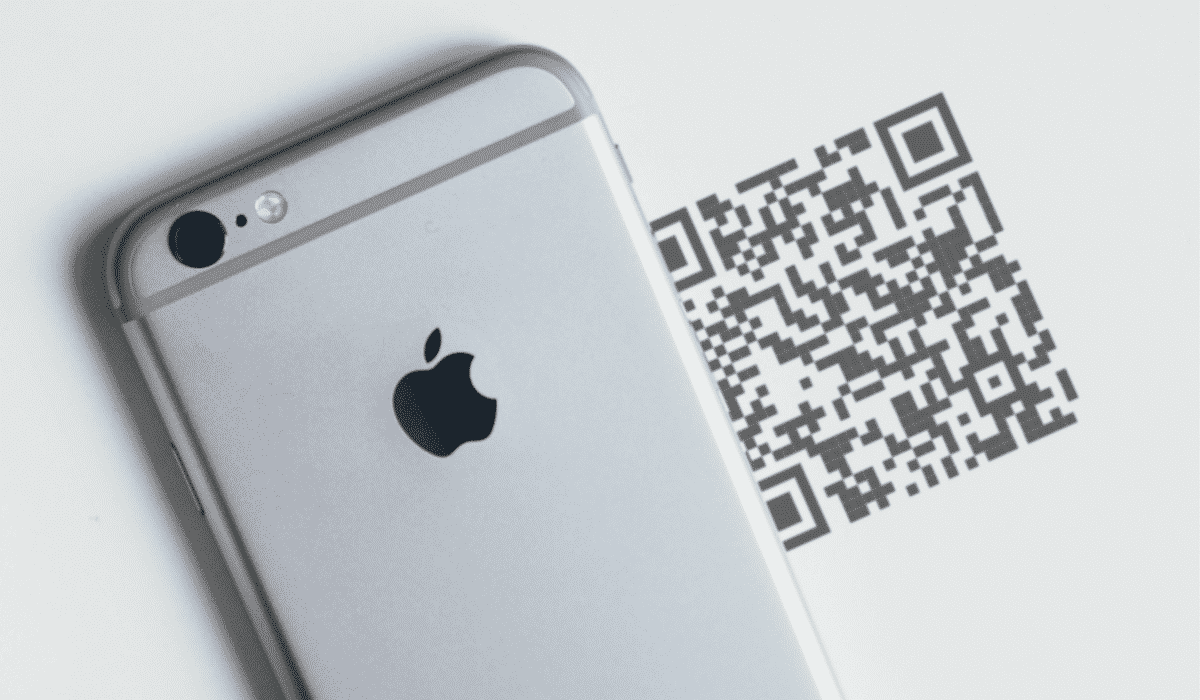
QR コードの使用は、作成されてから急速に普及しました。 今日、それらは広く使用されており、あらゆる種類のキャプチャ デバイスでスキャンまたは読み取ることができます。 iPhoneにはQRコードをスキャンして処理するために必要な要素が備わっているので、順を追って説明します iPhoneでQRコードを読み取る方法.
QR コードとは何ですか? また、その目的は何ですか?
QR コード (迅速な対応)は それらに隠された情報に私たちを素早く導くコード。 それらのデザインと機能はカスタマイズ可能で、従来の印刷メディアとオンライン コンテンツを結び付けるのに最も役立つチャネルです。 これらの単純なコードの XNUMX つをスキャンすることで、たとえば、レストランのメニューを表示したり、AppStore からアプリケーションをダウンロードしたりするためにリダイレクトされます。
iPhoneでQRコードを読み取るには?
iPhone用iOSのバージョン11以降、QRコードの読み取りまたはスキャンのプロセスが簡単になりました。 それ以来、これらの携帯電話は、カメラを使用する必要がある独自の読み取りシステムの恩恵を受けました。
アプリケーションを使用せずに iOS デバイスで QR コードを読み取る方法は XNUMX つあります。
- カメラオプションを介して。
- ウェブを通じて。
カメラオプション
- まず、iPhoneのカメラアプリを開く必要があります。
- 次にする必要があります カメラをQRに向ける、コードから十分に離れて、コードがはっきりと見えるようにします。
- カメラがコードを自動的にキャプチャし、コードに隠されているコンテンツを画面に表示します。
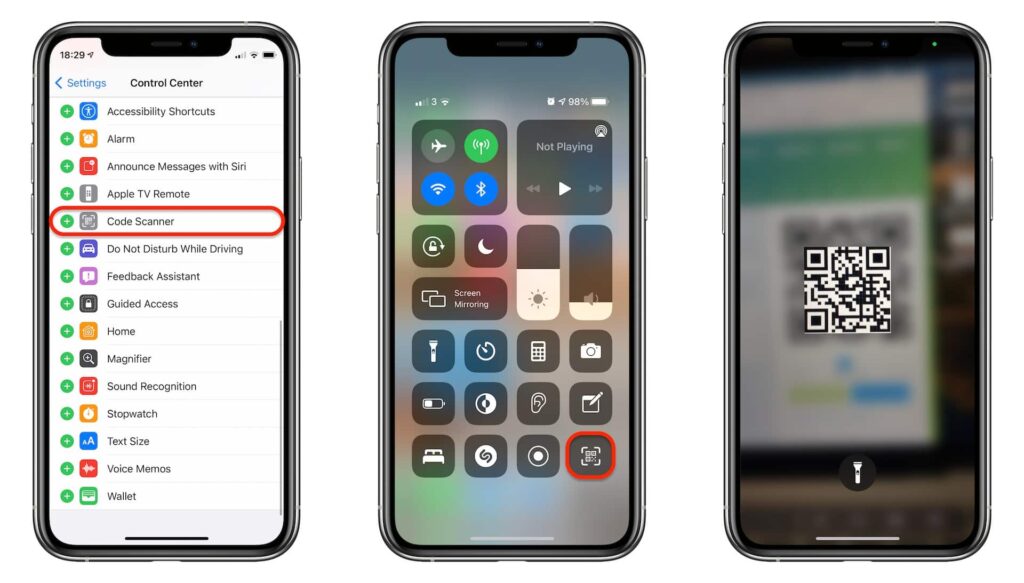
キャプチャされた QR コードの種類に応じて、異なるアクションが要求されます。 テキストの場合はインターネットで検索できます(コピーして検索ボックスに貼り付けることもできます)。リンクの場合はクリックしてブラウザで開くことができます。 Safari または、vCard コードの場合は、前述の連絡先情報を議題に追加できます。
ウェブを通じて
カメラ付きの iOS デバイスの場合、AppStore からアプリをダウンロードする必要がなく、必要なのは iPhone のカメラだけなので、これが QR コードを読み取る最も簡単で最速の方法です。 それでも、便利だと思われる場合は、より良いオプションを評価できます。
- まずは Safariブラウザを開く 次のリンクにアクセスしますhttps://qrcodescan.in/index.html
- QRコードを読み取るアプリケーションが開きます。
- 次に、共有アイコンをクリックし、後で 'ホーム画面に追加します'. ボタンのアクションを確認する必要があります '追加'。
- ウェブサイト "Qrコードスキャン」はプログレッシブ Web アプリケーションであり、他のアプリケーションと同様に iPhone にダウンロードされますが、その操作はブラウザの使用にリンクされています。
- リンクがホーム画面に追加されると、QR コードのキャプチャが必要になるたびに、新しく追加されたアイコンをクリックするだけで済みます。 それを押すと、対応する Web アプリケーションが開き、スキャンが開始されます。
プログレッシブ Web アプリを追加することで、iPhone に真の QR コード リーダーを追加できます。 AppStore からアプリケーションをダウンロードする必要はありませんが、常に Safari が必要になります。

この手順の唯一の欠点は、 写真にある QR を読み取る方法はありません。 コードがメッセージで送信され、それを iPhone でキャプチャしたい場合は、アプリケーションをダウンロードするか、別の携帯電話でスキャンする必要があります。これは、常に利用できるとは限らない複雑な代替手段です。
アプリケーションを使用してiPhoneでQRを読み取る方法は?
実際、カメラのネイティブ オプションを使用してスキャンする方法がないため、画像の QR コードをキャプチャできるようにアプリケーションをダウンロードする必要があります。
AppStore には、このタスクを満たす多数のアプリケーションが利用可能です。はい、それらのほとんどは広告とサブスクリプション リクエストでいっぱいです。
丁寧な査定の上、ご提案させていただきます NeoReader、カメラや写真からQRを読み取るのに役立つだけでなく、広告のダウンロードが最小限で費用もかからないアプリケーション.
インストールが完了したら NeoReader 次の手順に従う必要があります。
- 位置情報の許可リクエストをスキップしてアプリを開きます
- 次に、右上のカメラ アイコンをクリックする必要があります。
- QR コードをライブで読み取る場合は、カメラの焦点を合わせる必要がありますが、写真をスキャンする場合は、次の手順に進む必要があります。
- フォト ギャラリーから画像を選択し、 NeoReader QRコードに隠されているものを表示します。 セクションに移動する必要があります。 '歴史'、アプリケーションの下部にあるので、そこで測定値のリストを参照できます。
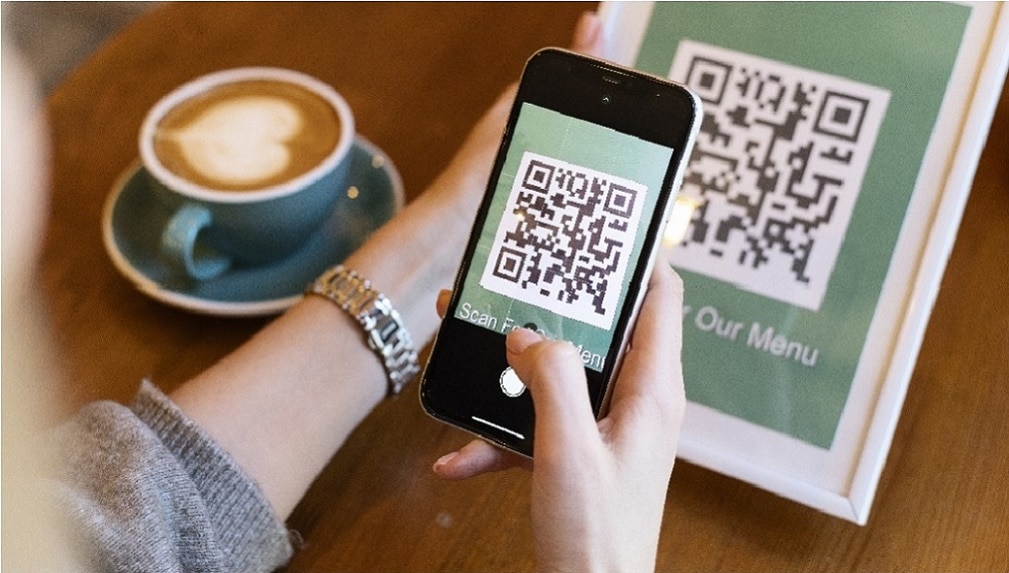
iPhoneでQRコード読み取りを有効にするにはどうすればよいですか?
iPhone の iOS 11 バージョンの時点で、このオプションは工場出荷時にすでに有効になっています。 オペレーティング システムのその後の更新後に QR コードを読み取ることができない場合は、次の手順を実行する必要があります。
- オプションを開く設定ホーム画面から「
- 次に、そのコンテンツを下にスクロールして、のアイコンを押す必要があります カメラ.
- 次に、オプション「QRコードをスキャン」(スライダーは緑色で表示されます)。
このオプションを有効にすると、iPhone での QR コードの読み取りが有効になりますが、必要に応じて無効にすることができます。
古いバージョンの iOS を搭載した iPhone で QR を読み取る方法は?
iOS を常に最新バージョンに更新しておくことをお勧めします。これにより、デバイスの互換性が失われないようにすることができます。 これが不可能な場合は、サードパーティ製のアプリケーションをダウンロードして QR コードを読み取る必要があります。
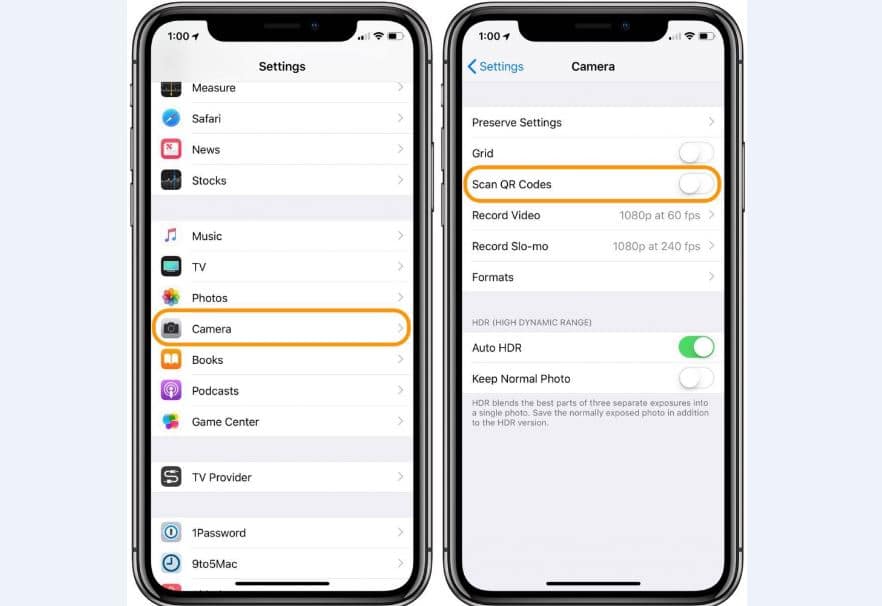
無料および有料のサードパーティ製アプリケーションは、 AppStoreの. 無料とは、基本的な機能を備えた広告付きのアプリを入手することを意味しますが、有料のアプリには高度な機能が付属しており、広告はありません. 前者は、QR コードを頻繁に読み取らず、過剰な広告が気にならない場合に適した代替手段です。
この他の記事もお勧めします。 Mac用のターミナルコマンド